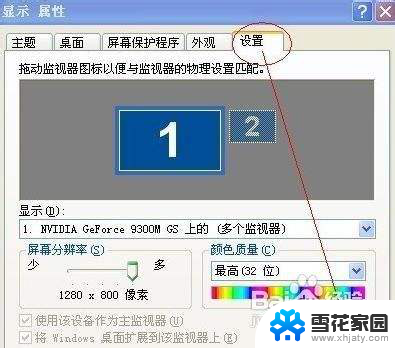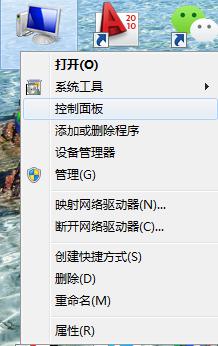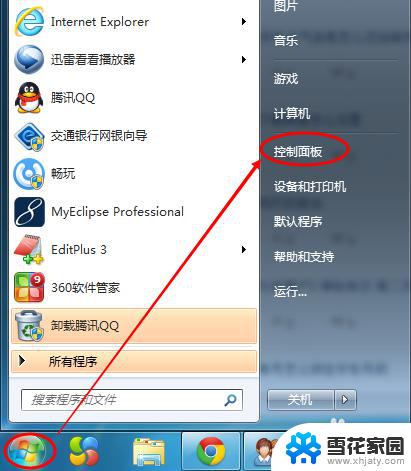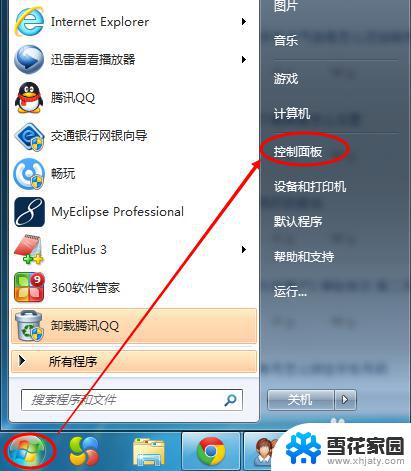win7如何调分辨率 win7系统屏幕分辨率设置方法
更新时间:2024-07-15 09:07:18作者:yang
在使用Win7系统时,调整屏幕分辨率是一项重要的操作,通过调整屏幕分辨率,可以更好地适应不同的显示器和显示需求。下面将介绍Win7系统中如何调整屏幕分辨率的方法,让您可以轻松地设置适合自己的显示效果。
具体步骤:
1.在屏幕的空白处点击鼠标右键,在下拉菜单中点击“屏幕分辨率”。
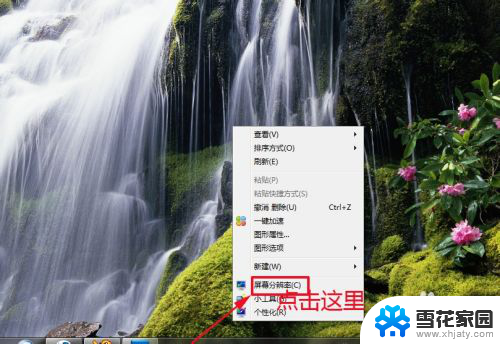
2.这时,会弹出“屏幕分辨率”对话框。如果想简单设置的话,可以点击对话框中“分辨率”后面的黑色小三角。在下拉菜单中拉动小滑块来设置分辨率。
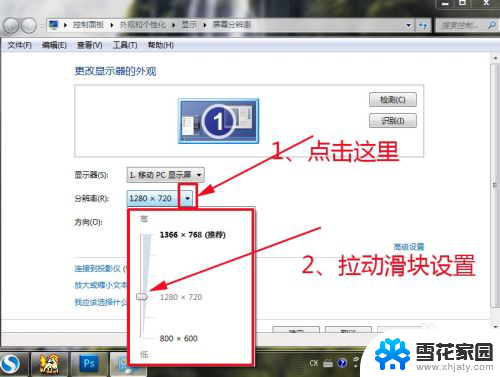
3.也可以点击“高级设置”。
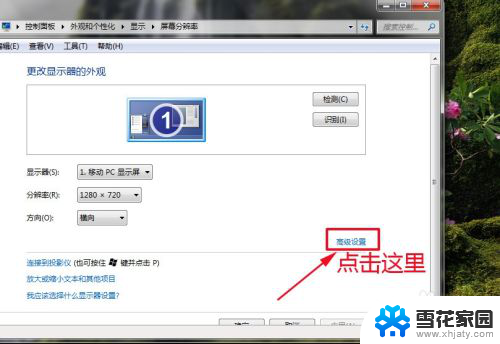
4.这时,会打开一个新的对话框,在里面点击“列出所有模式”。
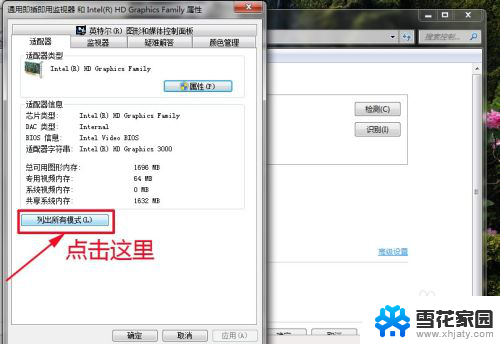
5.这时,会打开一个新的对话框,在里面选择一种合适的分辨率,点击“确定’。
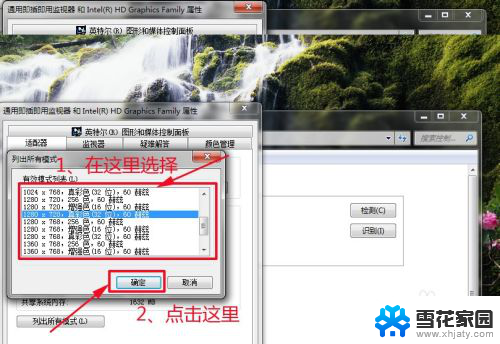
6.依次点击“确定”,关闭所有对话框。
以上就是win7如何调分辨率的全部内容,如果遇到这种情况,您可以按照以上操作进行解决,非常简单快速,一步到位。